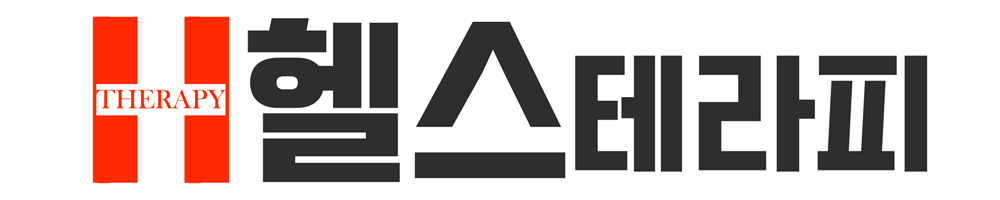우리가 매일 접하는 컴퓨터는 이제 없어서는 안되는 물건입니다. 이렇게 핸드폰처럼 매일 사용해야 하는 컴퓨터가 어느날 갑자기 안되는 경우가 있습니다. 다시 포맷을 해야하나, 수리를 맡겨야 하나..하는 걱정을 하게 되는데요. 컴퓨터에 깔려 있는 프로그램을 지워서 해결해 보려고 하지만 그 과정 자체가 어려운 경우도 있고 지워도 해결이 안되는 경우도 있습니다. 이런 경우에 아주 간단하게 고장나기 전 원래 상태로 되돌리는 방법이 있다고 합니다.
오늘은 컴퓨터가 고장 났을 때 집에서 혼자 고장 나기전 상태로 되돌리는 아주 간단한 방법을 소개해 드리도록 하겠습니다.
| 👉 “이런 분들이 먹으면 생강이 독이 됩니다” 몸에 좋다고 생각하고 생강을 많이 먹으면 독이 되는 유형 |
| 👉 “조용히 숨기고 먹습니다” 세상의 모든 식품중에 상하지 않는 유일한 식품인 벌꿀로 모든 병을 고칠 수 있는 방법 (feat.계피가루) |
| 👉 “쌀씻을 때 물을 꼭 확인해야 합니다” 묵은쌀도 햅쌀처럼 만드는 밥맛이 좋아지는 보약이 되는 쌀 씻는 방법 |
고장난 원인과 대표적인 증상
일단 컴퓨터가 갑자기 이상해진 이유를 생각해 보면 아래와 같습니다.
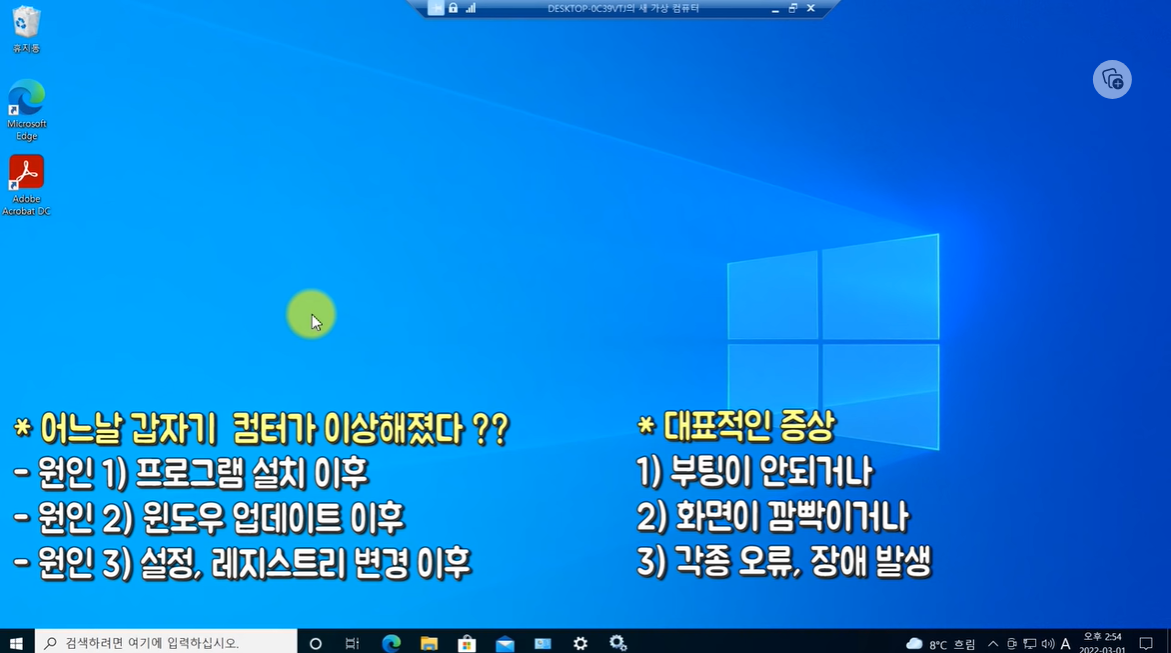
윈도우 업데이트 이후 또는 어떠한 프로그램을 설치한 이후, 레지스트리나 설정을 변경한 이후에 컴퓨터가 부팅이 안되거나 화면이 깜빡거리거나 각종 오류나 장애가 발생한 경우가 거의 대다수입니다.
이런 증상이 나타나면 포맷을 한다거나 컴퓨터 전문업체에 수리를 맡기실 필요 없이 아래의 과정대로 해보세요.
고장나기 전으로 되돌리는 방법
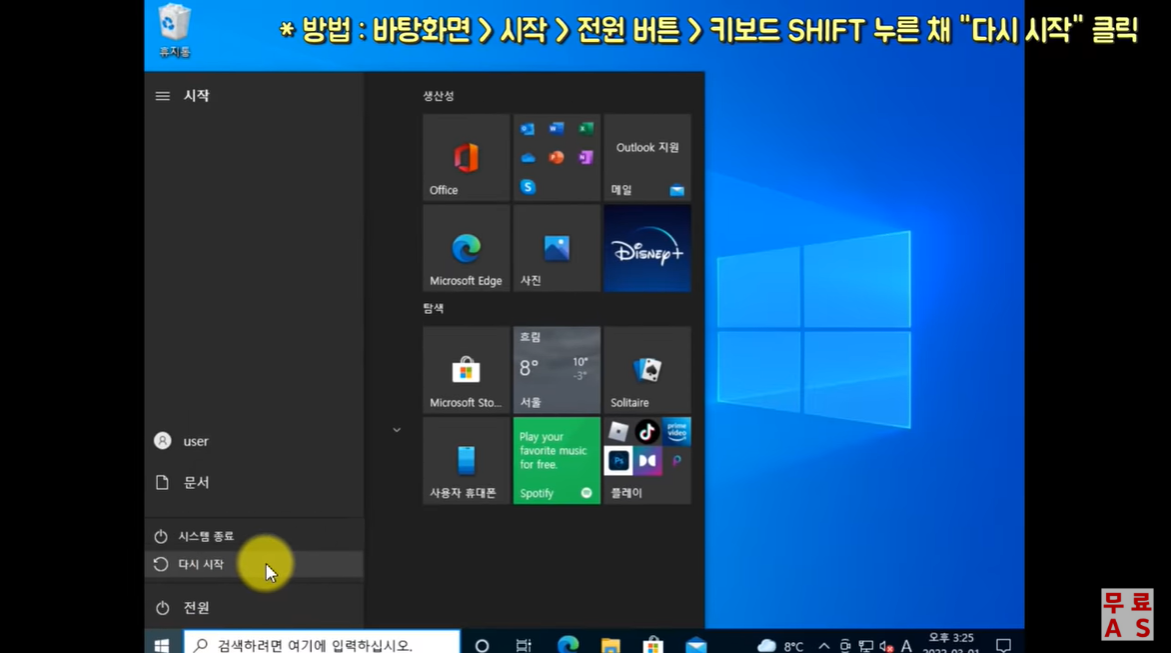
✅ 우선 바탕화면 > 시작 > 전원버튼 > 키보드 SHIFT 를 누른 채 '다시 시작' 을 눌러줍니다.
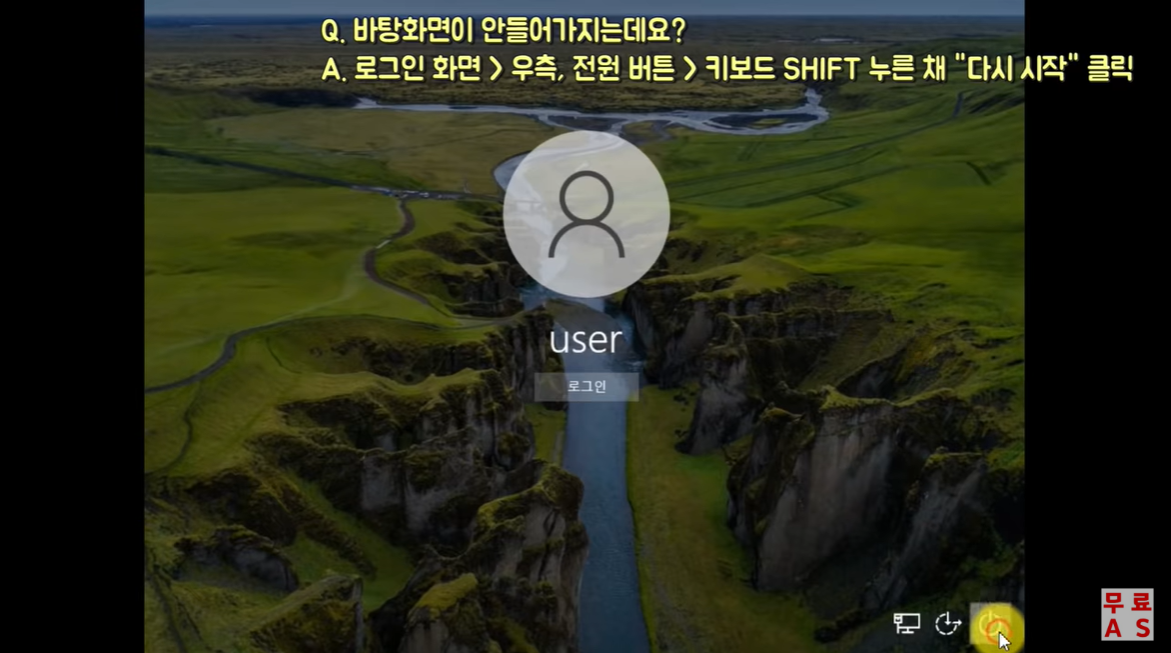
✅ 만약 바탕화면이 안들어 가진다면 아래와 같이 해보세요. ✅ 로그인 화면 > 우측, 전원 버튼 > 키보드 SHIFT 누른 채 '다시 시작' 을 눌러줍니다.
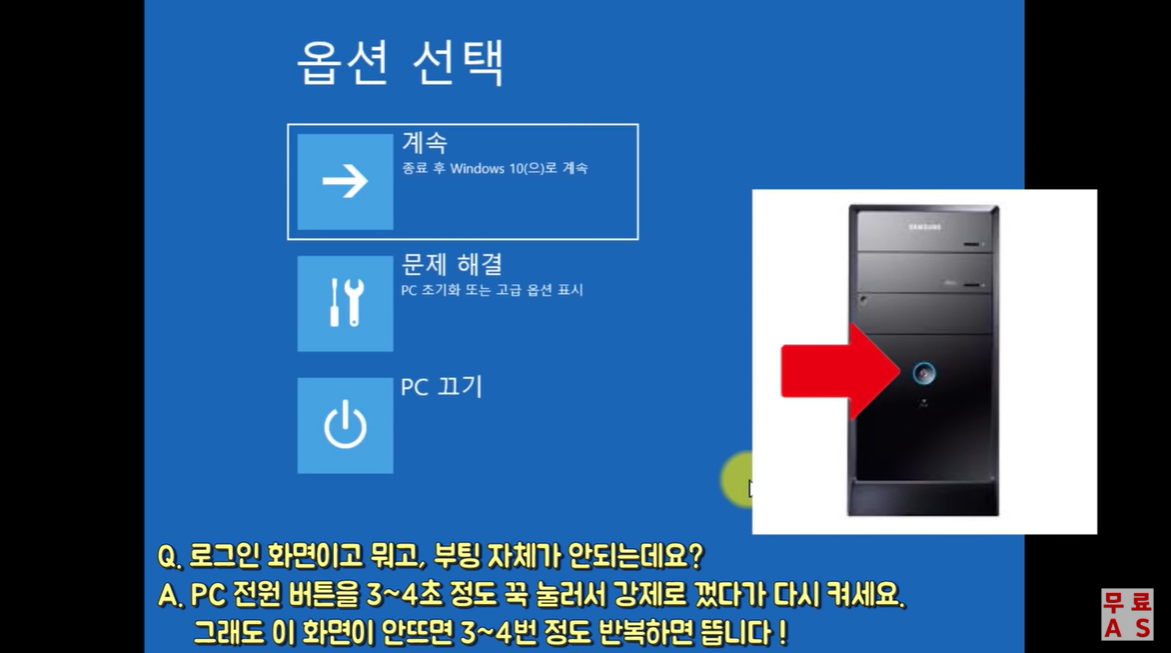
✅ 위와 같은 순서대로 하게 되면 재부팅이 되면서 이런 화면이 뜹니다. ✅ 혹시라도 부팅 자체가 안된다면 PC 전원 버튼을 3~4초 정도 꾹 누른 후에 강제로 껐다가 다시 켜줍니다. ✅ 그래도 위와 같은 화면이 안뜬다면 3, 4번 정도 반복해서 해주세요.
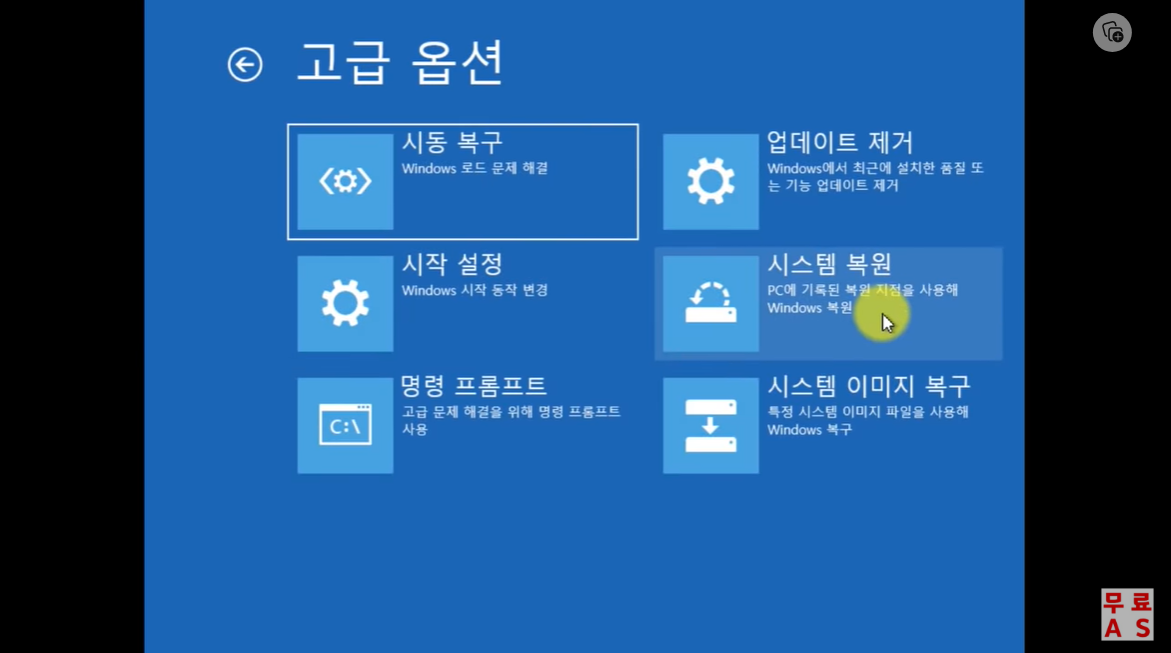
✅ 문제해결 > 고급 옵션 > 시스템 복원 의 순서대로 클릭해서 들어갑니다.
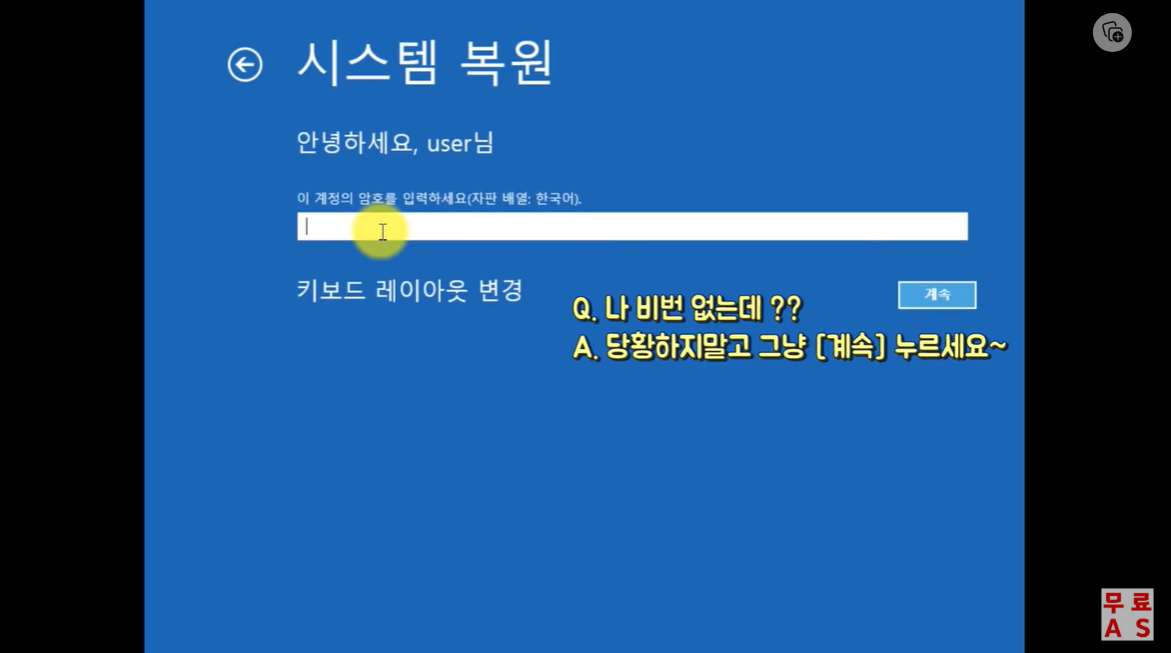
✅ 위와 같은 시스템 복원 창이 뜨게 됩니다. ✅ 로그인하고 비번을 입력하라는 창이 뜨면 그냥 '계속' 을 누르고 진행해 주세요.
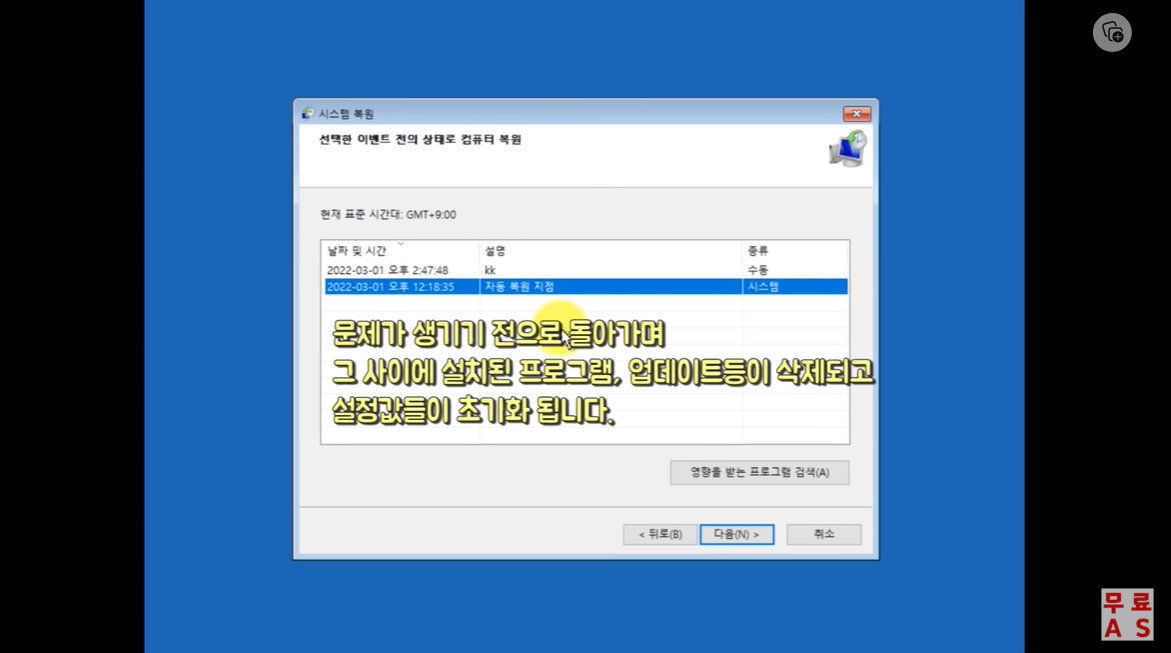
✅ 위와 같은 화면이 뜨면 이렇게 고장 나기 전 상태로 되돌릴 수 있는 화면입니다. ✅ 여기서 미리 만들어 둔 만능 치트키로 문제가 생기기 전의 상태의 컴퓨터의 설정값들로 되돌아가게 됩니다. ✅ 만능 치트키 버튼 만드는 방법은 잠시 후 아래에서 다시 설명해 드리도록 하겠습니다.
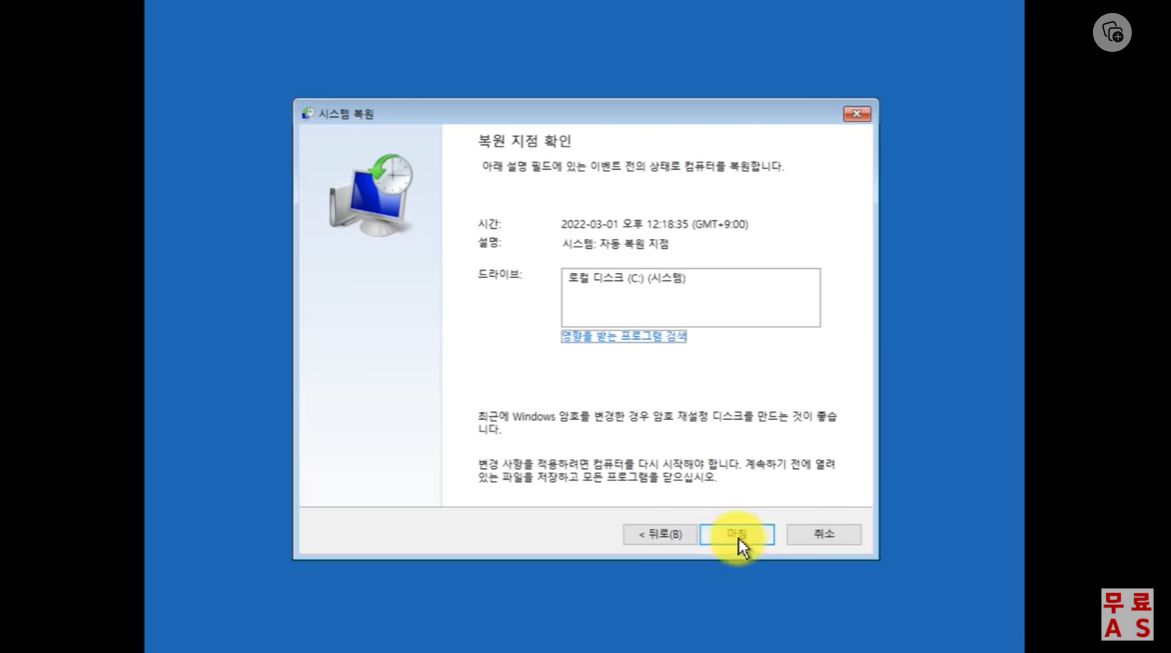
✅ 날짜와 시간대를 확인한 다음 넘어갑니다. ✅ 그리고 '마침' 을 누르면 복원이 진행됩니다.
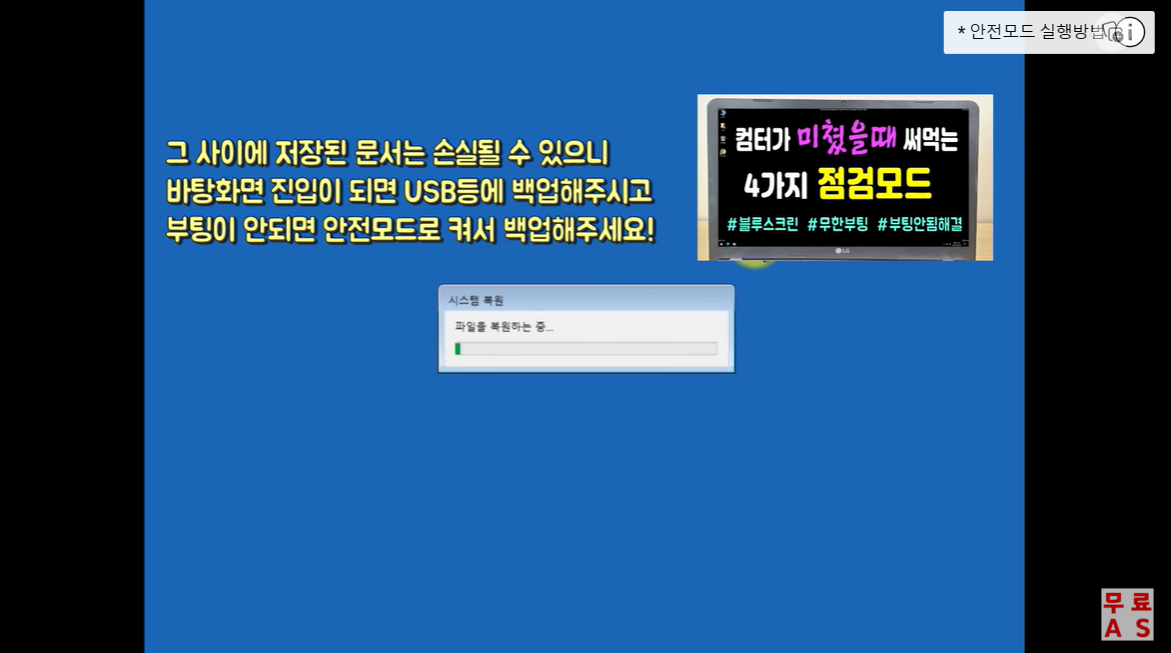
✅ 혹시라도 복원전에 아주 중요한 문서같은 경우는 손실될 수 있으니 미리 USB 등에 백업해 주시는 것이 좋습니다. ✅ 이렇게 복원이 끝나면 '다시 시작'을 누르고 정상적으로 재부팅 한 후에 닫기를 누르고 문제 해결이 되었는지 확인해 보세요.
복원 지점 만들기
이제 위에서 복원할 때 만능 치트키를 만드는 방법을 소개해 드리겠습니다. 어떠한 비공식적인 프로그램이나 패치파일과 같은 것을 깔기 전에는 무조건 복원 지점을 수동으로 하나 만들어 두는 것이 가장 이상적입니다. 컴퓨터가 고장이 나서 잘 안되도 포맷하지 않고 수리를 따로 맡기지 않아도 스스로 고칠 수 있으니까요.
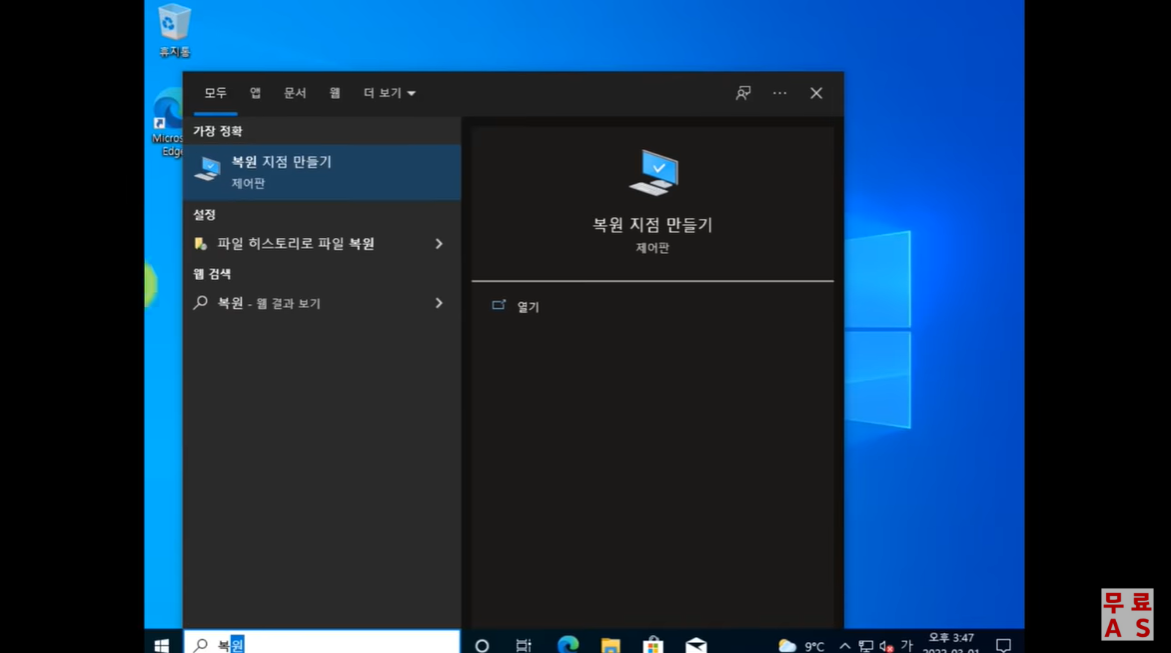
✅ 시작 > 복원이라고 검색 > 복원 지점 만들기 클릭을 해줍니다.
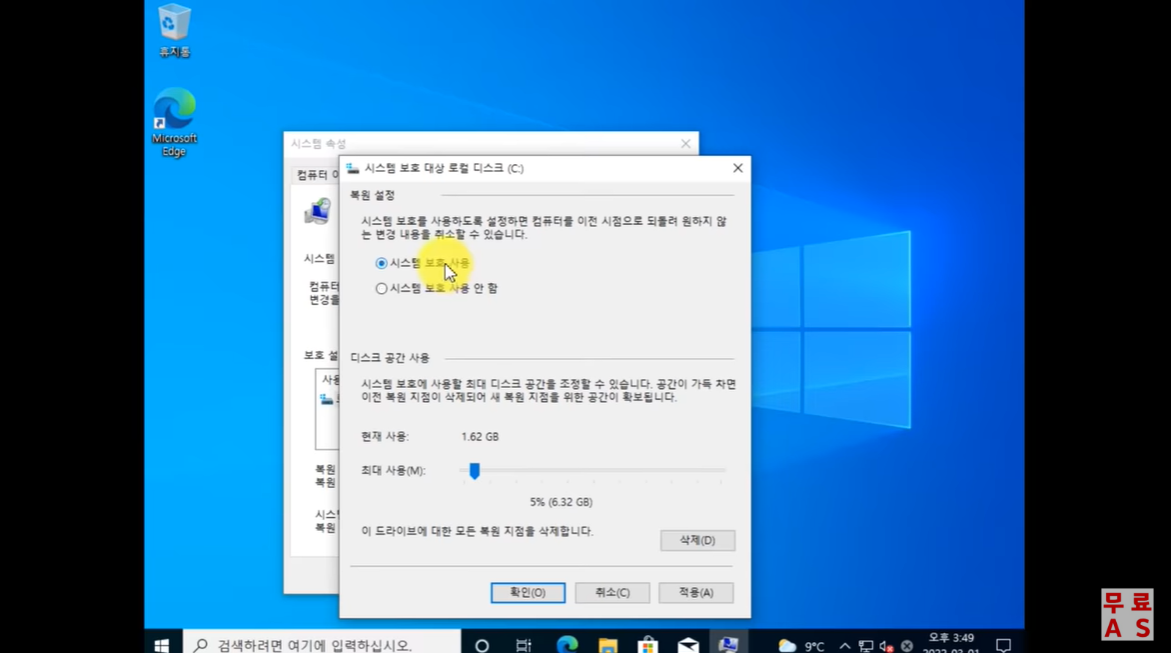
✅ 구성 > 시스템 보호 사용 에 체크를 해주고 확인을 눌러줍니다.
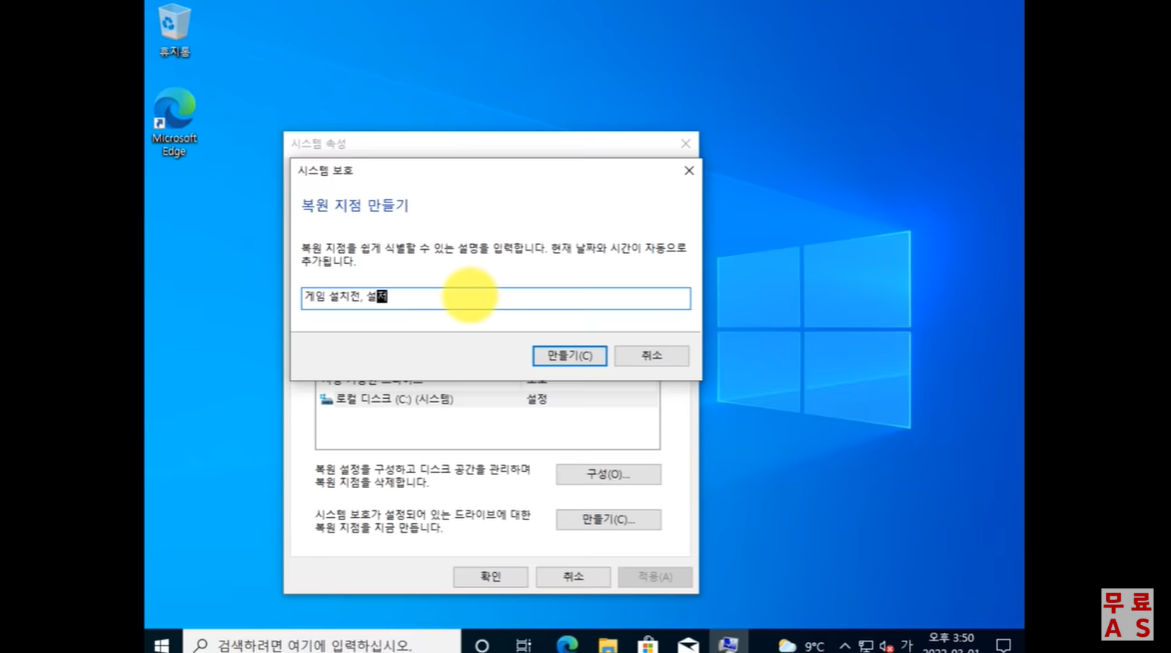
✅ 만들기 > 복원지점 만들기 이름을 아무렇게나 넣어줍니다. ✅ 나중에 알아보기 쉽게 날짜로 지정을 해도 좋고 '게임 설치전' 과 같은 문구를 넣어줘도 좋습니다. ✅ 마지막으로 만들기를 클릭해 줍니다.
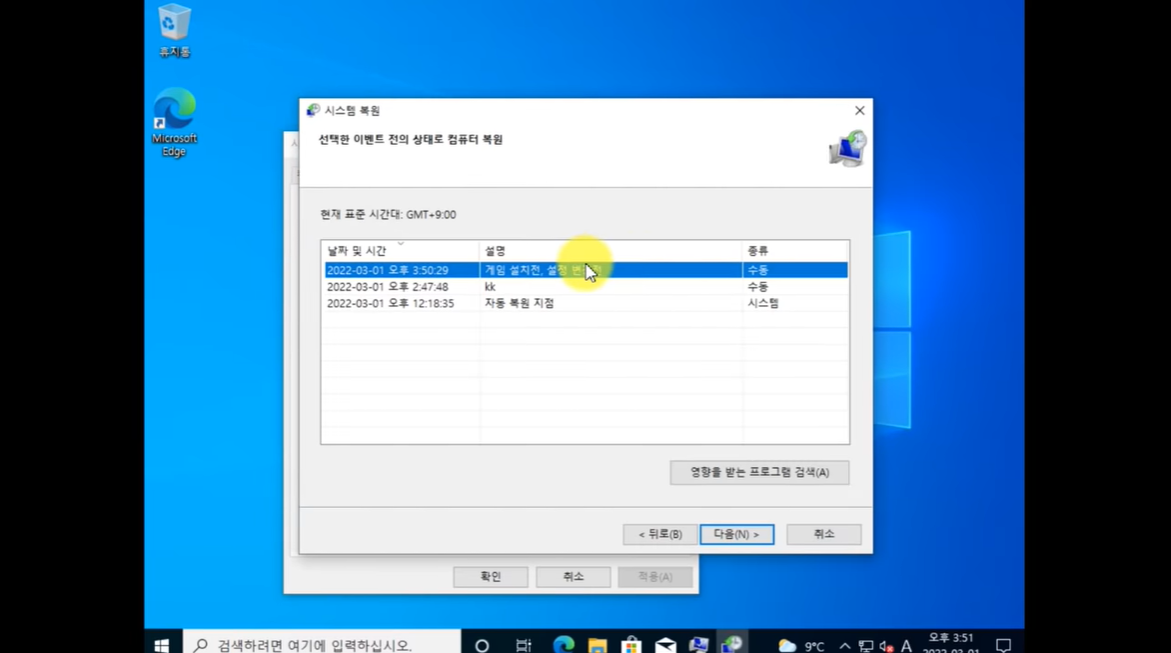
✅ 그럼 복원 지점이 위와 같이 하나 생기게 됩니다. ✅ 알아보기 쉽게 이름을 지어주는 것이 좋습니다.
이렇게 컴퓨터가 갑자기 고장이 났을 때 집에서 혼자 고칠 수 있는 만능 치트키를 소개해 드렸습니다. 이 방법은 비공식적인 프로그램이나 패치 파일과 같이 안전하지 않은 것을 깔아야 할때 미리 치트키를 만들어 두고 내 컴퓨터를 보호할 수 있는 방법입니다. 꼭 사용해 보시기 바랍니다.
| 👉 “방통위에서 알려준 내용입니다” 느려터진 우리집 와이파이 초초초간단 설정으로 번개처럼 빠르게 쓰는 방법 |
| 👉 “따로 귀찮게 어플 깔지 마세요” 개발자가 숨겨놔서 대부분 안쓰는 갤럭시 핸드폰 숨겨진 기능 (+ 4가지) |
| 👉 “이렇게 하면 20년은 거뜬히 씁니다” 밥솥 A/S 기사님이 알려 준 초간단 밥솥 관리하는 방법 (feat. 세척법) |